WPS2019 Word怎么制作员工请假在线申请表
1、打开Word文档,点击导航栏上的"插入-表格”,选择“插入表格”
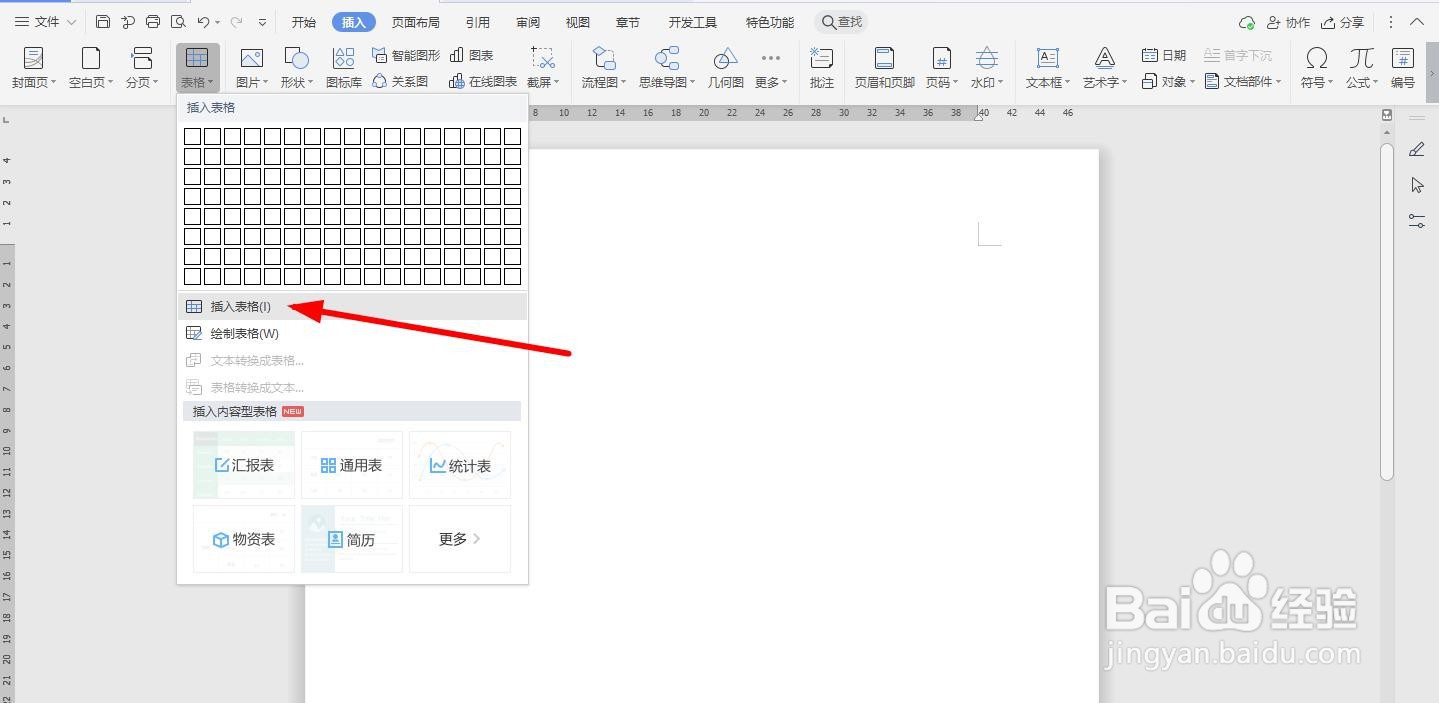
2、插入“6列;10行”表格,点击“确定”
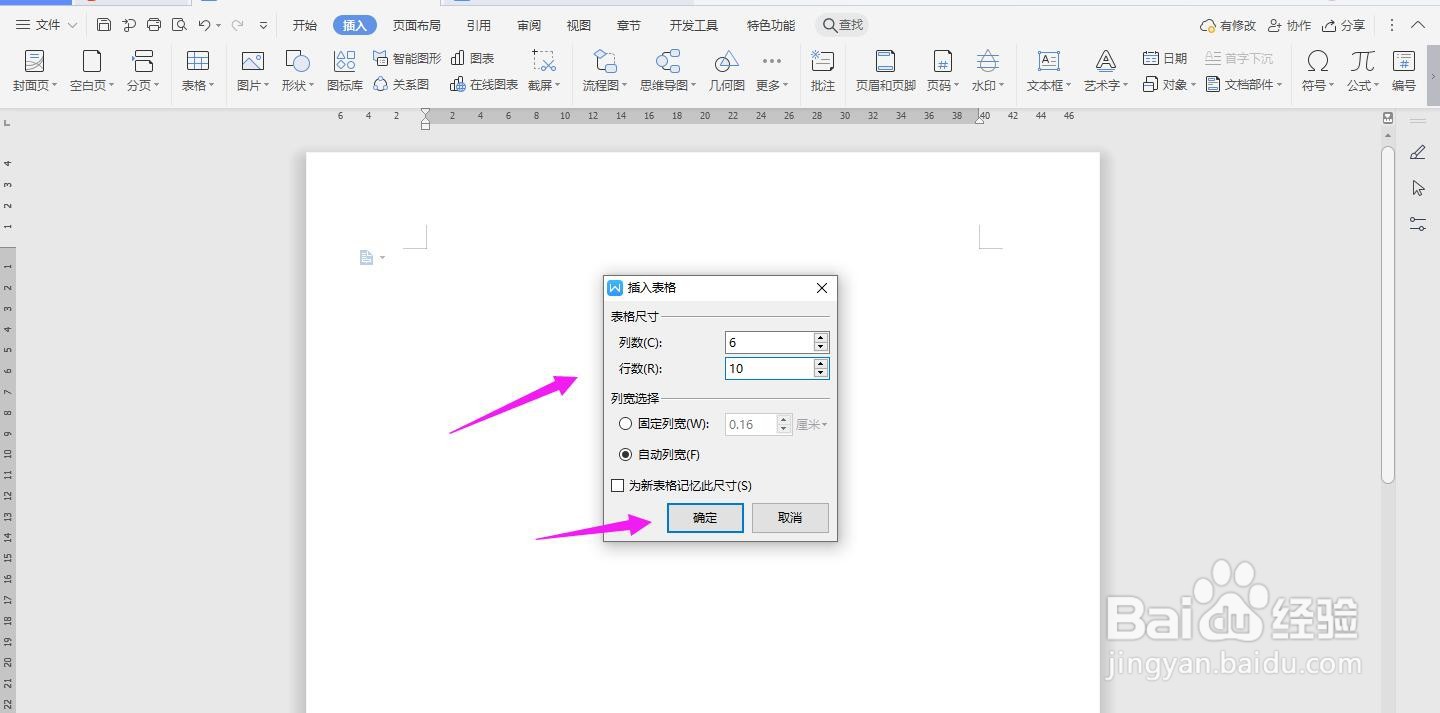
3、选中表格,点击“表格工具-对齐方式”中的“水平居中”
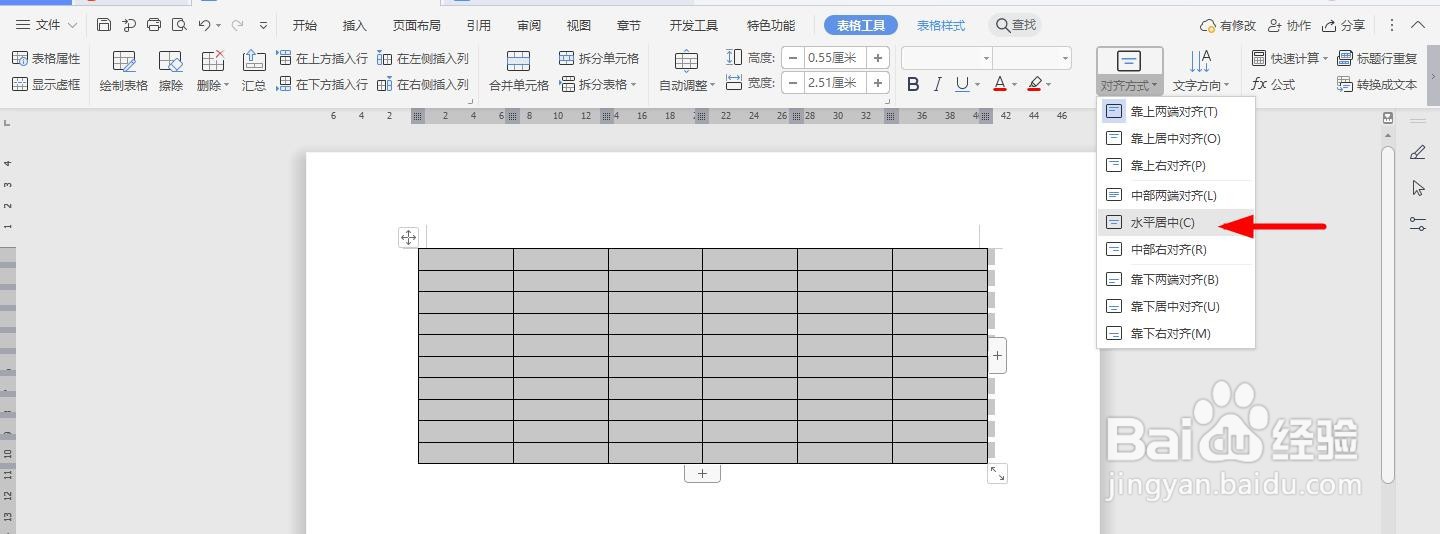
4、按照下面的内容,在表格一一输入
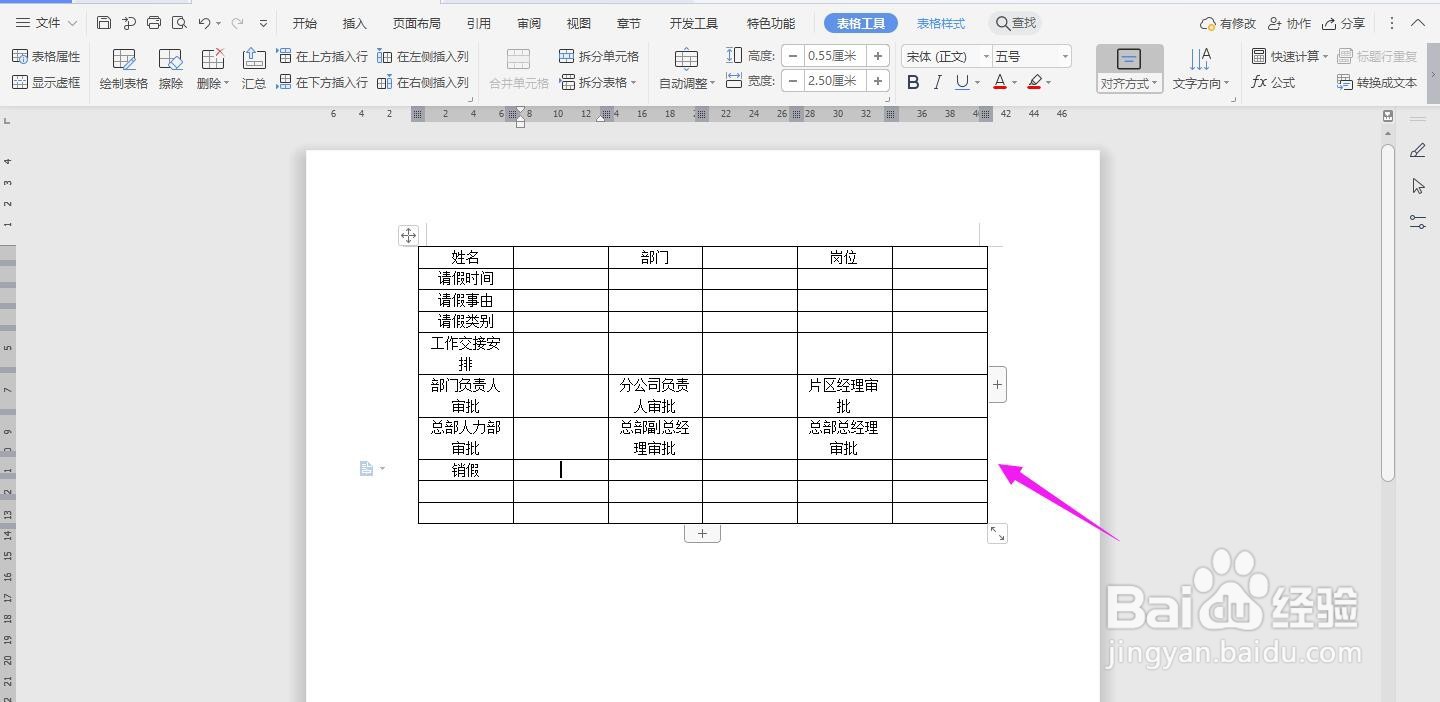
5、先将下面的几行单元格,一一选中并合并

6、如下图所示
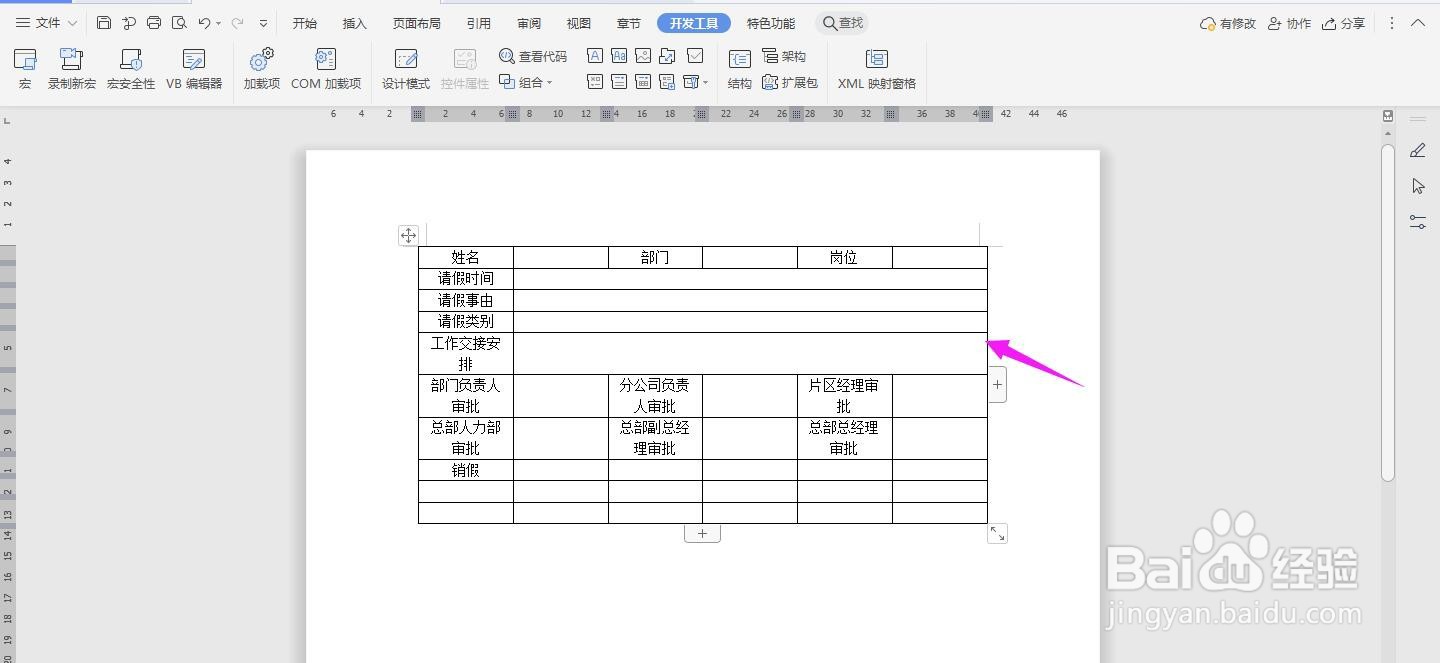
7、然后选中下列选中的单元格,点击“合并单元格”
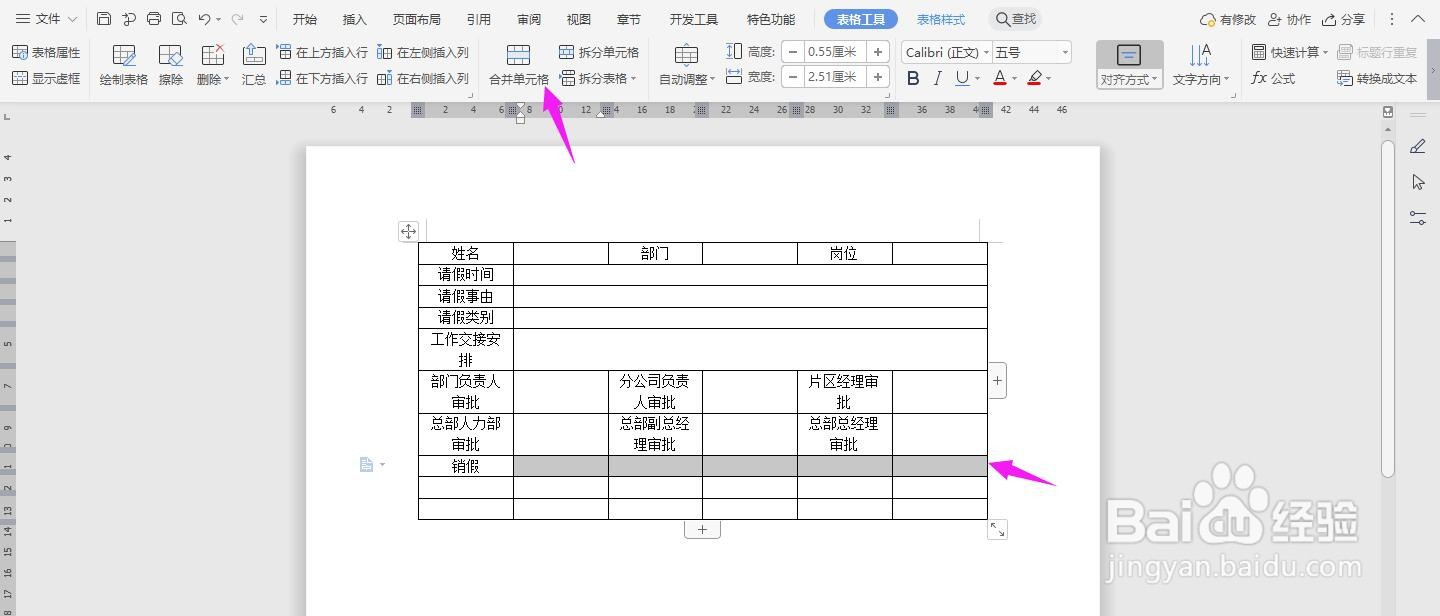
8、输入“销假人签名及日期”

9、在表格上面输入“员工请假在线申请表”,加粗、居中、放大,这样即可制作完成

1、打开Word文档,点击导航栏上的"插入-表格”,选择“插入表格”
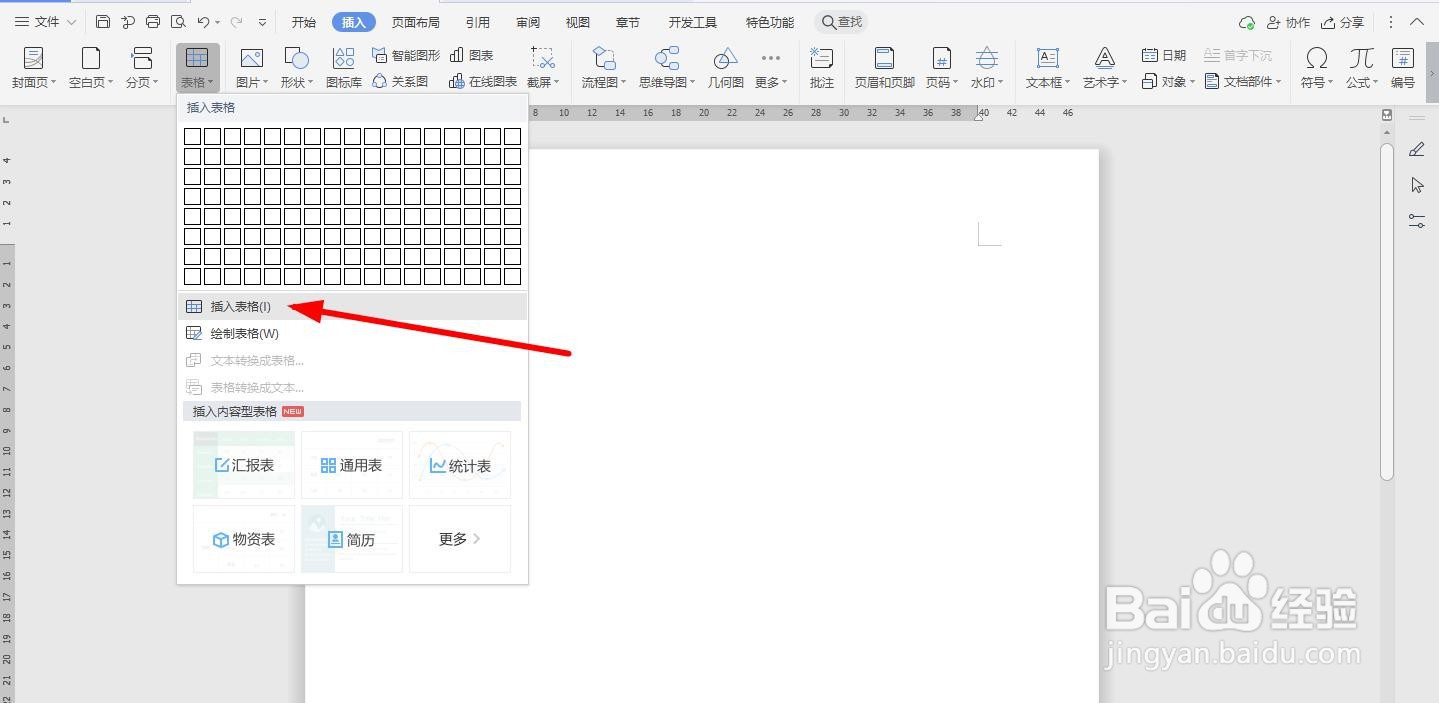
2、插入“6列;10行”表格,点击“确定”
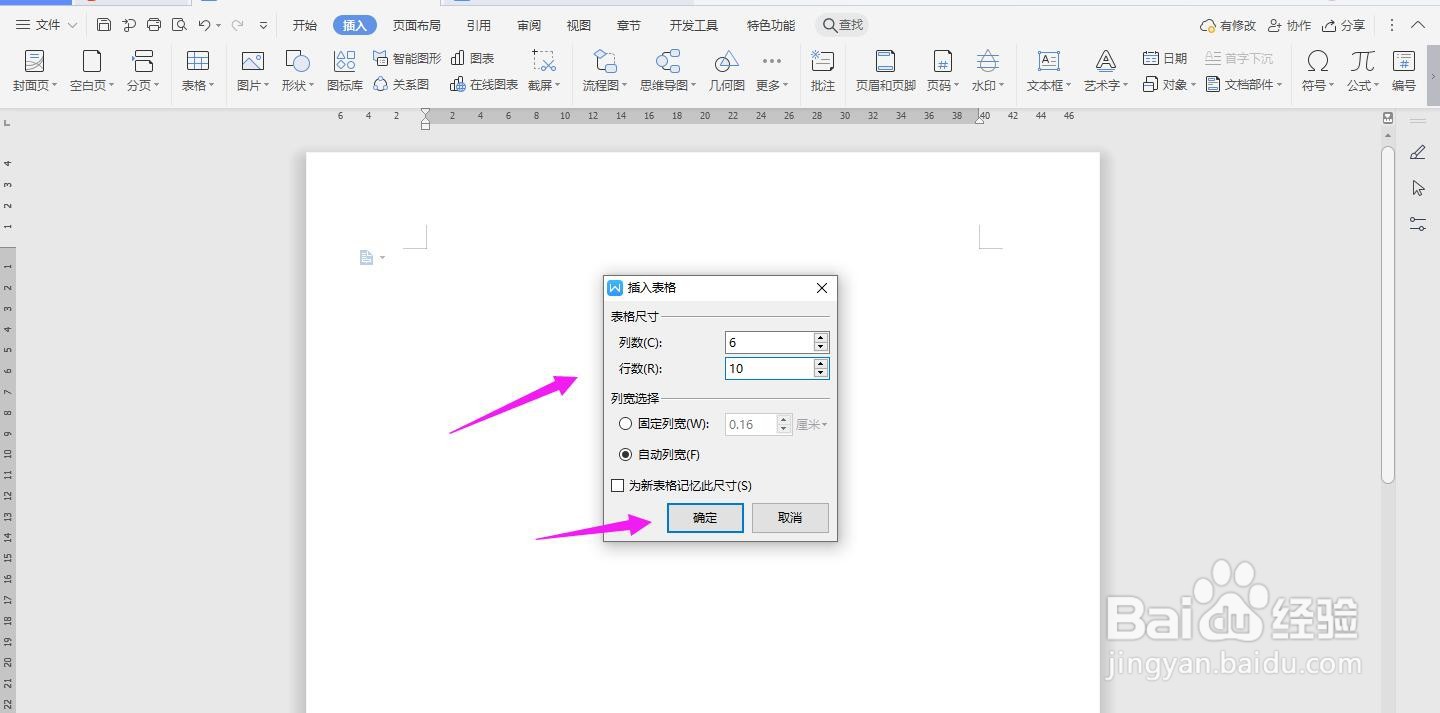
3、选中表格,点击“表格工具-对齐方式”中的“水平居中”
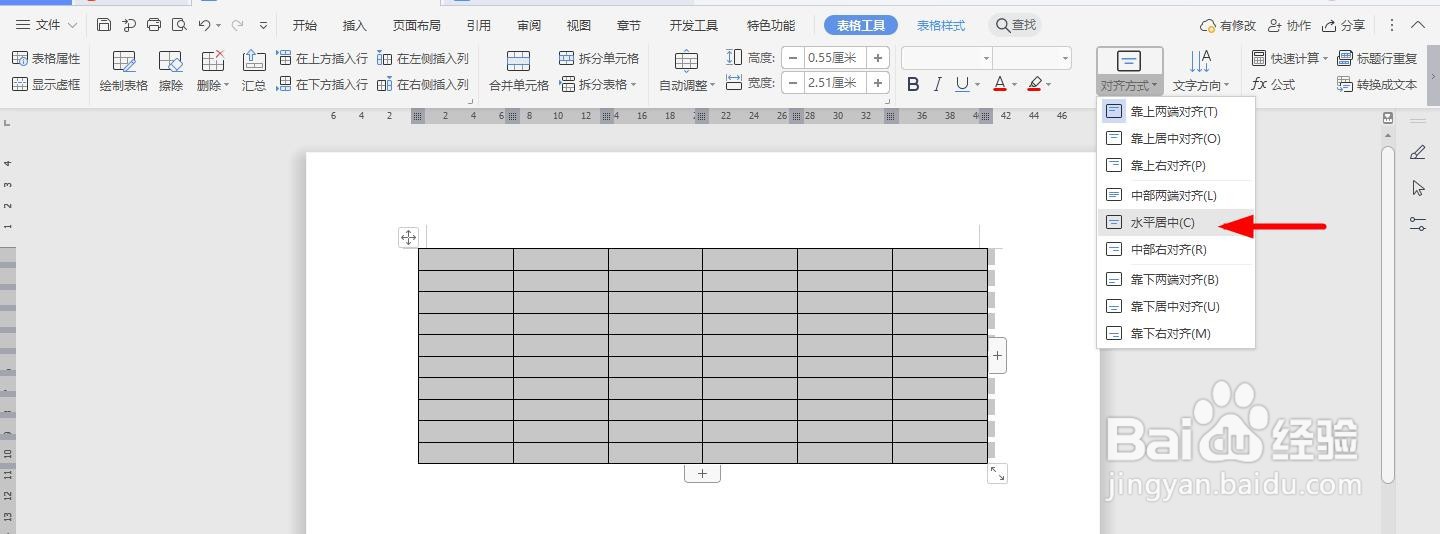
4、按照下面的内容,在表格一一输入
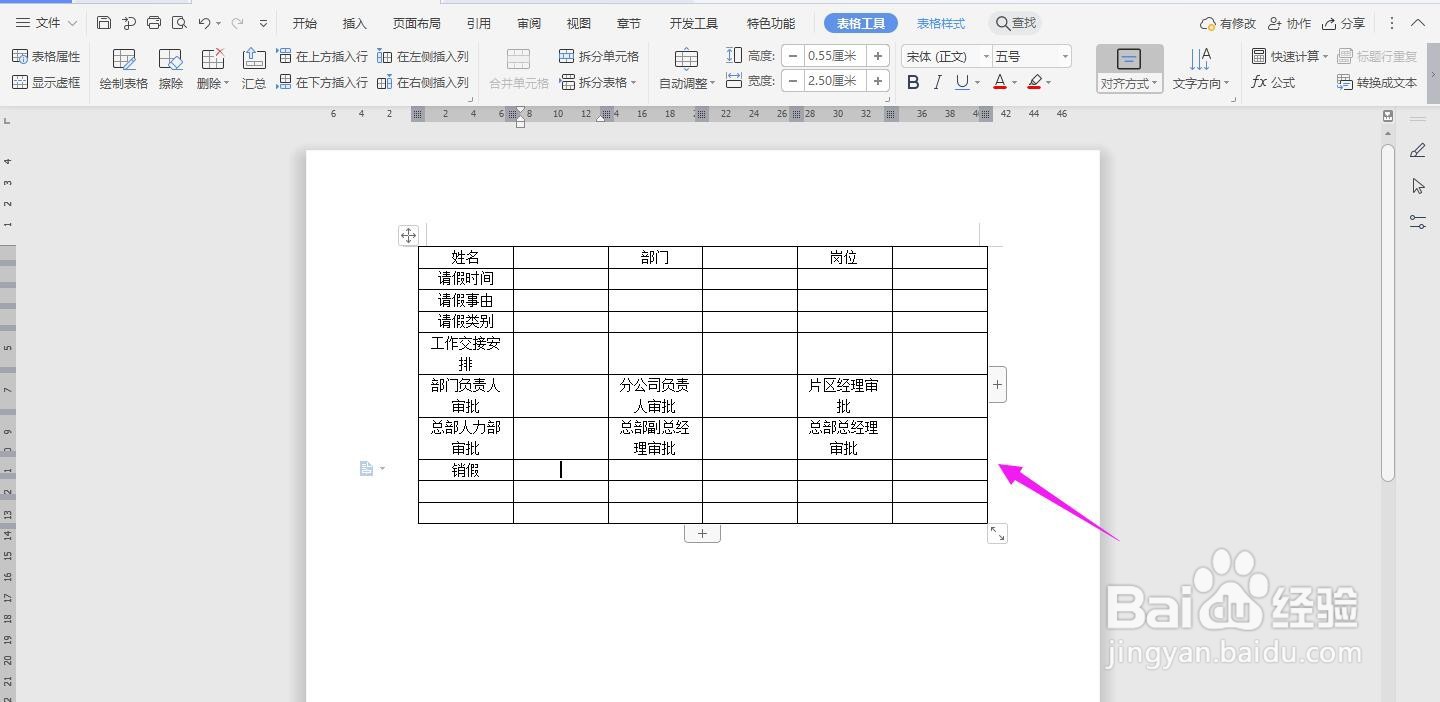
5、先将下面的几行单元格,一一选中并合并

6、如下图所示
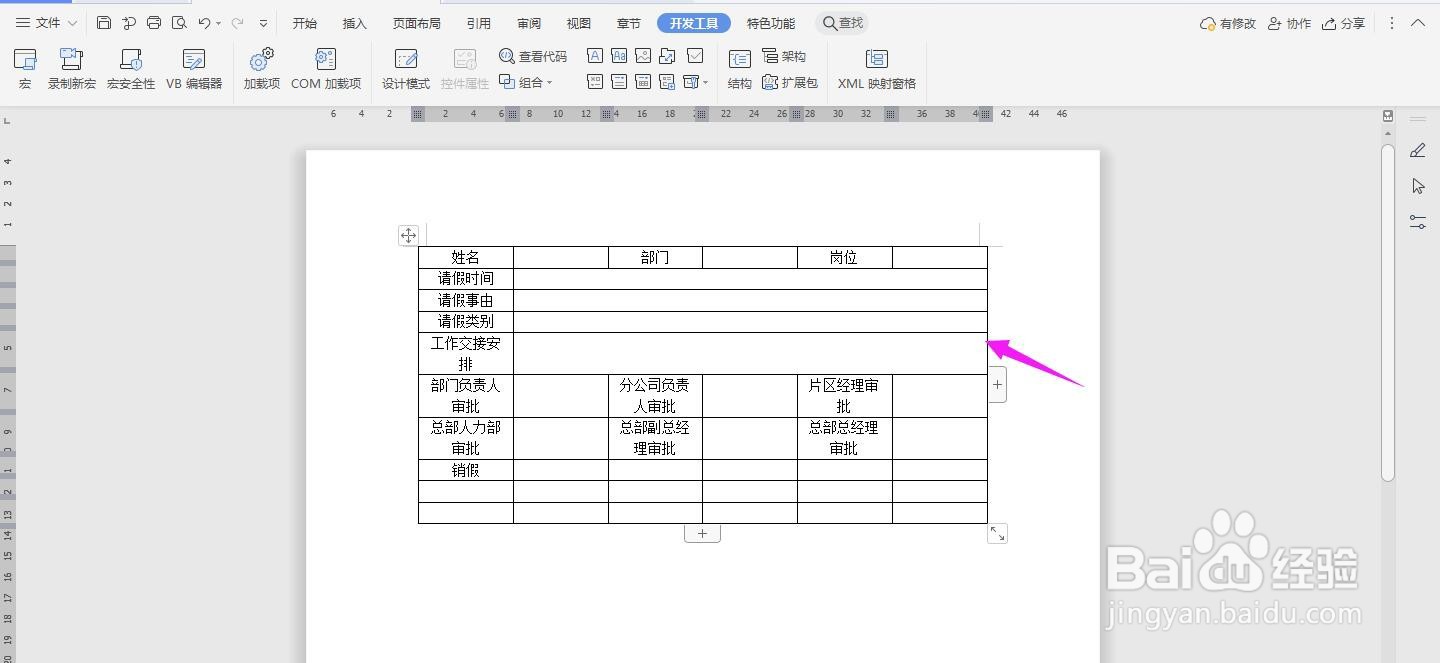
7、然后选中下列选中的单元格,点击“合并单元格”
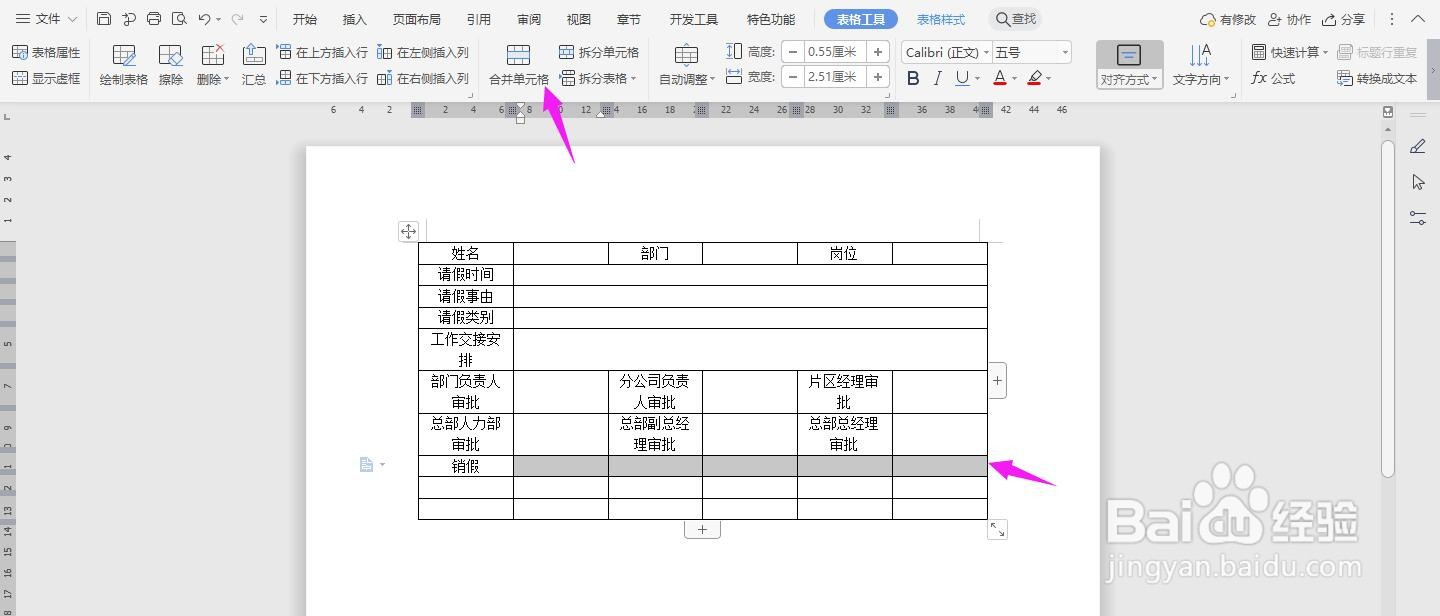
8、输入“销假人签名及日期”

9、在表格上面输入“员工请假在线申请表”,加粗、居中、放大,这样即可制作完成
